U bent hier:
Veiligheid opgeslagen wachtwoorden in Chrome controleren
Artikel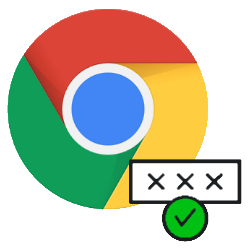
Zorg dat u apps en sites die u via Chrome gebruikt goed beveiligd zijn. De Wachtwoordcheck is hier een handig hulpmiddel voor.
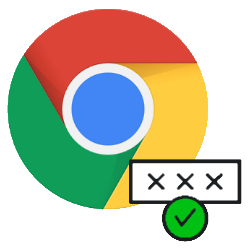
Wachtwoorden checken
Met de Wachtwoordmanager van Google kunt u wachtwoorden van sites en apps opslaan. U logt dan automatisch in wanneer u bijvoorbeeld naar een opgeslagen website surft. Google vindt het wel belangrijk dat dit zo veilig mogelijk gebeurt. Daarom is de Wachtwoordcheck in het leven geroepen. Chrome controleert dan of de wachtwoorden van de sites en apps waarin u ingelogd bent wel veilig zijn. De Wachtwoordmanager controleert of er gegevens gelekt zijn of gehackt. Maar ook of de wachtwoorden die u gebruikt voor de verschillende accounts wel sterk zijn en niet met elkaar overeenkomen. Een goed wachtwoord zorgt dat criminelen minder snel tot niet uw account in kunnen. Altijd handig om te checken dus!
Opgeslagen wachtwoorden nalopen
Bekijk met de Wachtwoordencheck van Googles Wachtwoordmanager of uw opgeslagen wachtwoorden veilig zijn:
- Ga naar https://passwords.google.com
- Klik op Aan de slag.
- Klik op Ga naar Wachtwoordcheck.
- Klik op Wachtwoorden checken.
- Google vraagt eventueel om het account ter beveiliging te verifiëren. De wijze is afhankelijk van welke extra beveiliging u hebt ingesteld. Vul bijvoorbeeld het wachtwoord van uw Google-account in. Of open de melding van Gmail op de telefoon en geef aan dat u probeert in te loggen.
- De check opent. Chrome controleert de wachtwoorden van de sites en apps waarop u automatisch inlogt wanneer u deze gebruikt.
- De resultaten van de veiligheidscheck verschijnen. Klik op [aantal] gehackt(e) wachtwoord(en). Hier staan welke wachtwoorden van apps en sites gehackt zijn door criminelen. Pas deze wachtwoorden aan.
- Klik op [aantal] hergebruikte wachtwoorden om te zien welke overeenkomen met elkaar. Het is verstandiger om verschillende wachtwoorden te gebruiken voor elk account. Want zodra een hacker één wachtwoord bemachtigd, kan diegene ook inloggen in de andere accounts.
- Klik op [aantal] accounts waarvoor een zwak wachtwoord wordt gebruikt . Zorg dat deze sites en apps sterke wachtwoorden bevatten die moeilijk te hacken zijn.
Wat vind je van dit artikel?
Geef sterren om te laten zien wat je van het artikel vindt. 1 ster is slecht, 5 sterren is heel goed.
Meer over dit onderwerp
Wachtwoorden, betaalmethoden en adressen opslaan in Chrome
Chrome is meer dan een venster op de online wereld. Ook kan het wachtwoorden, betaalmethoden en adressen voor u onthouden en invullen.
Opgeslagen wachtwoorden verwijderen
Automatisch inloggen omdat de browser het wachtwoord onthoudt, is makkelijk. Maar het is niet altijd verstandig.
Bekijk meer artikelen met de categorie:
Meld je aan voor de nieuwsbrief van SeniorWeb
Elke week duidelijke uitleg en leuke tips over de digitale wereld. Gratis en zomaar in de mailbox.